Na sledovanie televízie využite silu svojho hlasu. To nie je niečo z toho Star Trek, ale prísľub Siriho na Apple TV štvrtej generácie.
Okrem základných príkazov na nájdenie obľúbených televíznych relácií a filmov možno nebudete vedieť, koľko toho pre vás Siri vlastne môže urobiť. Používanie hlasových príkazov Siri Apple TV však odomkne množstvo užitočných funkcií vrátane čítania štítkov na obrazovke, získať podrobnejšie informácie o všetkom, čo sledujete, navigovať na rôznych obrazovkách a dokonca aj prehrávať hudbu dopyt.
A určite sa to ešte zlepší, pretože nový tvOS beta prináša diktát Siri do vyhľadávacích polí a App Store.
Tu je návod, ako zo Siri na Apple TV vyťažiť maximum.
Získanie dobrých vecí

Foto: Apple
Stlačením a uvoľnením tlačidla Siri na diaľkovom ovládači Apple TV sa vám zobrazí zoznam všetkých užitočných príkazov, ktoré Siri prijme. Ak chcete zadať príkaz, jednoducho stlačte a podržte tlačidlo Siri a potom začnite hovoriť. (Siri sa s vami nebude na Apple TV rozprávať tak, ako na iPhone alebo iPade.)
Môžete požiadať Siriho, aby vám pomohol nájsť niečo na pozeranie, pomocou univerzálneho vyhľadávania Apple TV, ktoré vyhľadá Televízne relácie a filmy zo všetkých služieb, ktoré ste si nainštalovali do Apple TV, napríklad Netflix, HBO, Hulu a iTunes.
Opýtajte sa Siriho: „Čo by som mal sledovať?“ získať niekoľko odporúčaní alebo byť konkrétnejší pomocou príkazov ako „Nájsť Boxtrollovia“Alebo„ Zahrajte si epizódu 3 1. série z Vlasť.”
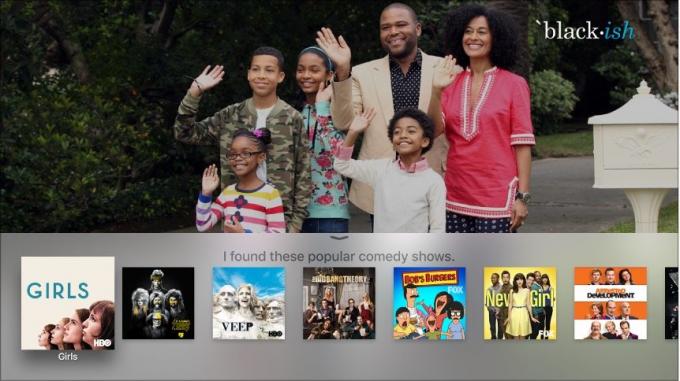
Foto: Apple
Ak hľadáte niečo v konkrétnom žánri alebo predstavujete konkrétneho herca alebo režiséra, vyskúšajte a Vyhľadávacia fráza Siri Apple TV ako „Ukážte mi obľúbené komédie“ alebo „Nájdite filmy Benedicta Cumberbatcha“. Mám deti? Skúste „Nájdite mi nejaké televízne relácie vhodné pre deti“ alebo „Ukážte mi filmy PG-13“.
Môžete ich dokonca kombinovať s príkazmi ako „Nájdi mi vtipné horory“, „Ukáž mi nezávislé zahraničné filmy“ alebo „Hľadaj kriminálne dokumenty“.
Ak požadujete niečo konkrétne, Apple TV prejde priamo na stránku s podrobnosťami o tomto videu. Ak je vaša požiadavka všeobecnejšia alebo existuje viac ako jeden výsledok, zobrazí sa vám rad výsledkov vyhľadávania, z ktorých si môžete vyberať. Hneď tu môžete spresniť svoje hľadanie a povedať Siri: „Ukážte mi len tie z tohto roku“ alebo „Len drámy“ alebo „Len tie najlepšie“.
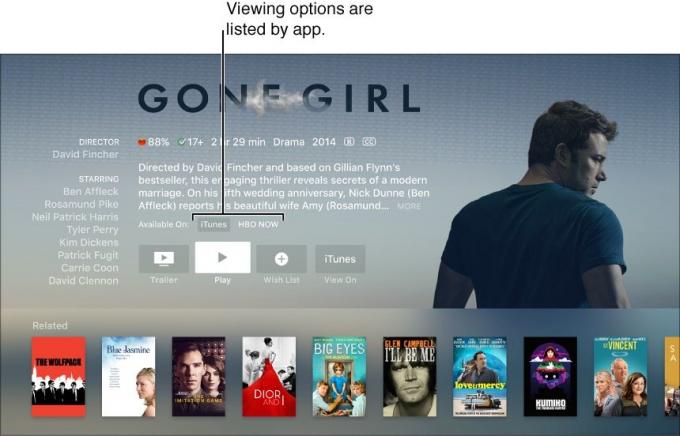
Foto: Apple
Keď nájdete to, čo hľadáte, môžete sa preklikať a zobraziť stránku s podrobnosťami. Potom potiahnutím nadol zobrazíte ďalšie podrobnosti (ako hodnotenia a recenzie) o vybranom videu.
Rozhovor počas filmu

Foto: Leander Kahney/Kult Maca
Vaši priatelia a rodina môžu namietať, že sa rozprávate uprostred napätého momentu počas svojho obľúbeného thrilleru, ale Siriho môžete úplne požiadať o pomoc pri sledovaní relácií alebo filmov. Môžete požiadať Siriho, aby to „pozastavil“, aj keď stlačenie tlačidla prehrávania/pozastavenia môže byť rýchlejšie (a tichšie).
Ešte užitočnejšie je, že so Siri môžete robiť skvelé veci, ktoré by si pri prejdení prstom vyžadovali ďalšie úsilie. Ak sa chcete pohybovať po časovej osi videa, vyskúšajte „Hrať od začiatku“, „Preskočiť o 90 sekúnd dopredu“ alebo „Poskočiť o 10 minút“. Titulky alebo titulky zapnite pomocou možnosti „Zapnúť skryté titulky“ alebo „Zapnúť francúzske titulky“.
Môj obľúbený príkaz však musí byť „Čo povedala?“ Apple TV preskočí o niekoľko sekúnd späť a dočasne zapnite titulky, aby ste konečne zistili, čo bol ten detektív za ústami odhaľujúce.
Hľadáte informácie o všetkom, čo sledujete? Siri to uľahčuje príkazmi ako „Kto v tom hrá?“ alebo „Kto to režíroval?“ Môžete dokonca zistiť „Čo je to hodnotené? ” a „Kedy to bolo vydané?“ namiesto toho, aby ste sa o tom hádali alebo vyťahovali svoj iPhone, aby ste dokázali svojho spolužiaka zle.
Ďalšie sily Siri Apple TV

Foto: Apple
Kým si môžete prejsť prstom a kliknúť sa cez všetky ponuky Apple TV, Siri vám môže pomôcť dostať sa tam, kde chcete, ešte rýchlejšie. Pomocou hlasu otvorte alebo prepnite na ľubovoľnú aplikáciu, ktorú ste si nainštalovali.
Jednoducho povedzte veci ako „Otvorte App Store“, „Spustite HBO teraz“ alebo dokonca „Choďte na fotky“. Dostanete sa tam, kde chcete byť, vyhnete sa ploche a ušetríte niekoľko ťahov a kliknutí.
Ak máte na Apple TV prihlásenú aplikáciu Apple Music, môžete si úplne pustiť hudbu aj so Siri. Stačí povedať: „Play‘ Learning to Fly ’od Foo Fighters, alebo‘ Play the song from Mrazené“(Akoby ste toho ušného červa ešte dostatočne nepočuli). Do svojej hudby môžete dokonca pridať piesne alebo albumy pomocou rýchleho príkazu, ako napríklad „Pridať‘ The Waterfall ‘od My Morning Jacket do mojej zbierky.“ Kopete drážku, na ktorej ste už boli? Skúste „Zahrať viac takto“ alebo „Prehrať živú verziu tejto piesne“. Siri ťa kryje.
Aj keď máte otázky týkajúce sa nemediálnych vecí, Siri môže dodať tovar. Skúste „Kto vyhral Super Bowl?“ alebo „Aké je počasie?“ alebo „Kedy je západ slnka v Abú Zabí?“ alebo „Aká je cena akcií spoločnosti Apple?“ Len na ten posledný si dajte pozor.
Bez ohľadu na to, či chcete nájsť niečo, čo by ste mohli sledovať alebo počúvať, alebo len chcete informácie o akciách, Siri na Apple TV je veľmi užitočná. Ktorý príkaz Siri Apple TV je váš obľúbený?

